【小技】iPhoneのユーザ辞書登録を「設定」を開かずにテキストメモから簡単に登録する方法

photo credit: Krug6 via photopin cc
iPhoneでメールや文章を書くとき、いつも使いそうな単語を登録しておくと便利です。
デフォルトの「ユーザ辞書」を登録するとき、「設定」画面から開くと「ユーザ辞書」はけっこう奥深くにあります。
もっと簡単に、テキストメモなどから登録する方法があります。
たくろーど(@tkroad)です。こんにちわ。
いつも使いそうな「単語」はiPhoneの「ユーザ辞書」に登録しておくと、メールや文章を書くときに便利です。
例えば一発で変換されない人名や地名、自分の住所やメールアドレス等、iPhoneで書き込む頻度が高いものはどんどん登録しちゃいましょう。
「ユーザ辞書」は、通常はホーム画面の「設定」→「一般」→「キーボード」→「ユーザ辞書」という流れで登録画面にたどり着きます。
でも、これはなかなか奥深いところにあるので、操作の手間が多いです。
もっと簡単に、テキストメモから登録する方法があるので紹介します。
テキストメモから2タップでユーザ辞書登録
iPhone標準のメモアプリから辞書登録をしていきます。
①メモを開いたら登録したい「単語」を入力します。
②入力した「単語」を長押しして、「選択」します。
③「カット、コピー、ペースト」の右端の三角をタップ。

④「ユーザ辞書」をタップします。
⑤ここで「ユーザ辞書」への登録画面に一気に移動します。先ほど選択した「単語」はすでに入力された状態になっているので、「よみ」を入力して保存すれば完成です。
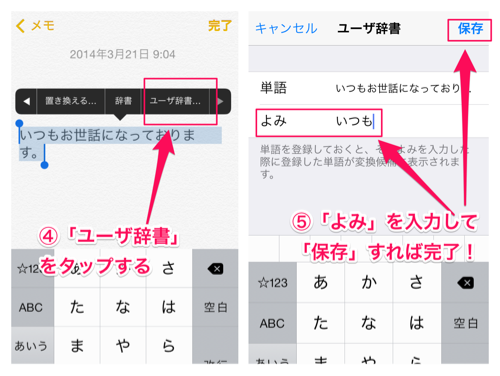
おわりに
辞書登録の便利な有料アプリもたくさんありますが、iPhone標準の「ユーザ辞書」も使い方を覚えておけば十分便利に使えます。
名前や住所、メールアドレス等、いちいち入力するのがめんどくさいものはどんどん辞書登録して、入力作業をスムーズにしちゃいましょう!
たくろーど(@tkroad)でした。(・ω<)
関連する記事
【小技】iPhoneフリック入力で「ああ」とか「かか」とか連続で素早くスムーズに打ち込む方法|自分ハック!@たくろーど
関連する商品
ad_rspnsbl
関連記事
-

-
【10%OFF!】Ankerがお得に買えるAmazonの父の日キャンペーン
安くてイイ商品をゴロゴロ売ってるアンカーが、Amazonで父の日キャンペーン10%OFFです
-
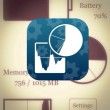
-
なんかiPhoneが重いなーっていうときはメモリ解放アプリ「SySight」でスッキリ軽くできて便利
ミュージックや写真やゲーム、メールやSNSなど、いろんなアプリを併用して動かせるのがiPho
-

-
スマホの通話料金を半額にする「楽天でんわ」をインストールしてみたので使い勝手などを書いてみる
楽天でんわの便利さについて、通話料金がお得とかサラリーマンの強い見方!とかいろいろ書いてみた
-

-
【復活】LauncherでiPhone通知センターウィジェットを使いこなす活用方法まとめ。おすすめ設定5つ
AppStoreから削除されていたスーパー便利ツール「Launcher」が2015年
-

-
iPhoneでブログ書くときテーブルをCCSで簡単に書くツールMobTabGen【moyashi氏】が便利だよ
iPhoneでブログを書くとき、HTMLやCSVを書くのはなかなか大変です。 Hタグ【<h
-

-
【SIMフリーiPhone6】キャリアからMVNOにMNPする方法と注意点4つ。auからみおふぉん(IIJmio)への手順編。
iPhone6のSIMロックフリーを購入したので、これを機にキャリアの契約をやめてMVNOへ
-

-
【Evernote活用方法】LINEのトーク履歴のテキスト検索にはEvernoteが便利な話
LINEはすんごく便利です。 世界中で3億ユーザーが使っているそうです。 チャットも
-

-
iPhone6を最も安く運用するにはSIMフリー版とIIJのみおふぉんが最適解かもしれない。テザリングもできるし。
たくろーど(@tkroad)です。こんにちわ。 iPhone6がついに販売開始されまし
-

-
【Evernote活用方法】Evernoteに自分だけのアルバムを!家族の写真ノートブックを作ってみよう
なんでも記録出来て、使い方がほんとに自由なEvernote。 日記のように毎日の記録として使ってい
-

-
iPhoneの物理ホームボタンを使わずに通知センターからホーム画面に戻る方法【iconizerアプリ編】
photo credit: konch via photopin cc 〜〜2014/1
 仕事も人生も!自分の思考・行動をハックして毎日を快適に!
仕事も人生も!自分の思考・行動をハックして毎日を快適に! 











